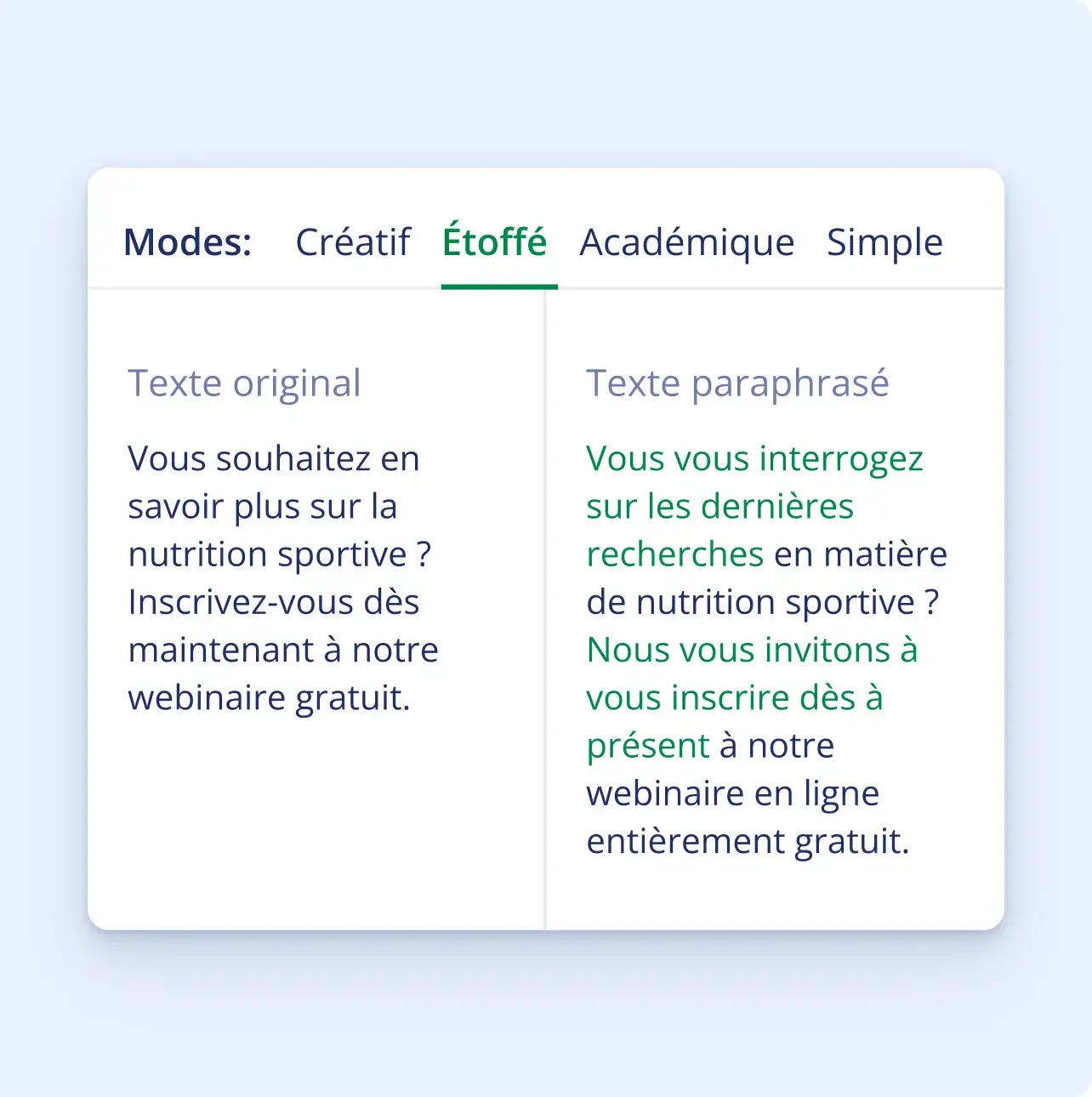Message d’absence Outlook : exemples et modèles simples
Dans votre quotidien professionnel, il est essentiel de maintenir une communication claire et efficace, même lorsque vous êtes absent.
Que ce soit pour des vacances, des congés maladie ou des déplacements professionnels, un message d’absence sur Outlook est un outil précieux qui vous permet d’informer vos collègues, clients et partenaires de votre indisponibilité.
En indiquant la durée de votre absence et en fournissant un contact alternatif, vous assurez ainsi la continuité des échanges et minimisez les désagréments pour ceux qui tentent de vous joindre.
Avec le correcteur QuillBot, améliorez vos messages d’absence et toute autre rédaction en un clin d’œil.
QuillBot vous aide à reformuler vos phrases pour qu’elles soient claires, professionnelles et adaptées à votre style. Assurez-vous que chaque mot compte, même en votre absence !
Message d’absence sur Outlook : nos modèles !
Il peut parfois être difficile de trouver les mots justes lors de la rédaction d’un message d’absence sur Outlook.
Un message efficace doit être clair, concis et professionnel, tout en reflétant votre style personnel.
Que vous soyez en congé, en déplacement ou indisponible pour d’autres raisons, l’objectif principal de cette réponse automatique est d’informer vos contacts de votre situation tout en leur offrant des alternatives.
-
Message d’absence sur Outlook exemple
Pour vous aider à rédiger un message d’absence efficace, nous vous proposons un modèle que vous pourrez facilement adapter à votre situation.
Ce modèle inclut les éléments essentiels à mentionner, tels que :
- la durée de votre absence,
- un contact alternatif.
Personnaliser ce modèle au ton professionnel et courtois vous permettra de gagner du temps tout en assurant une communication claire avec vos interlocuteurs.
Je suis actuellement absent(e) du bureau jusqu’au [date de retour].
Pour toute question urgente, veuillez contacter [Nom, E-mail, Téléphone].
Merci de votre compréhension.
Cordialement,
[Votre nom]
-
Message automatique d’absence sur Outlook
Les messages automatiques d’absence sont un excellent moyen de gérer vos e-mails sans avoir à répondre manuellement à chaque message.
Je suis en congé jusqu’au 15 juillet et n’aurai pas accès à mes e-mails. Pour toute urgence, merci de contacter Marie Dupont à l’adresse marie.dupont@exemple.com.
Cordialement,
[Votre nom]
-
Message d’absence sur Outlook en anglais
Si vous travaillez dans un environnement international ou avec des clients anglophones, il est essentiel de savoir rédiger un message d’absence en anglais.
Un modèle adapté à un public anglophone vous permettra de communiquer efficacement avec vos contacts étrangers tout en maintenant un niveau de professionnalisme élevé, quelles que soient les langues parlées.
I am currently out of the office until [return date]. For urgent matters, please contact [Name, E-mail, Phone].
Thank you for your understanding.
Best regards,
[Your Name]
Comment mettre un message absence sur Outlook ?
Configurer un message d’absence sur Outlook est une étape cruciale pour assurer la continuité de votre communication pendant vos périodes d’indisponibilité.
Vous êtes en vacances, en congé ou en déplacement professionnel ? Informez vos contacts de manière proactive !
Grâce à ces instructions simples, vous pourrez mettre en place votre message d’absence en quelques minutes, garantissant ainsi que vos collègues, clients et partenaires soient au courant de votre situation et sachent comment vous contacter en cas d’urgence.
| Type de messagerie utilisée | Étapes |
| Message absence Outlook 365 | Les étapes pour Outlook 365 sont :
|
| Message d’absence Outlook 2013 | Suivez les mêmes instructions que pour Outlook 365. |
| Mettre un message d’absence sur Outlook 2007 |
|
| Outlook 2010 message d’absence | Dans Outlook 2010 :
|
| Outlook 2016 message d’absence | Suivez les mêmes instructions que pour Outlook 365 et Outlook 2013. |
| Message absence Outlook mobile | Sur l’application mobile Outlook :
|
| Message absence Outlook Mac | Pour Outlook sur Mac :
|
| Message absence Outlook Android | Sur Outlook pour Android :
|
Citer cet article QuillBot
Nous recommandons l’utilisation de sources fiables dans tous les types de communications. Vous souhaitez citer cette source ? Vous avez la possibilité de copier-coller la citation ou de cliquer sur le bouton « Citer cet article » pour ajouter automatiquement la citation à notre générateur de sources gratuit.
Le peton, M. (9 octobre 2025). Message d’absence Outlook : exemples et modèles simples. Quillbot. Date : 9 janvier 2026, issu de l’article suivant : https://quillbot.com/fr/blog/redaction-professionnelle-et-emailing/message-absence-outlook/